如何安全地管理和保护电脑账户密码?
1、Windows系统
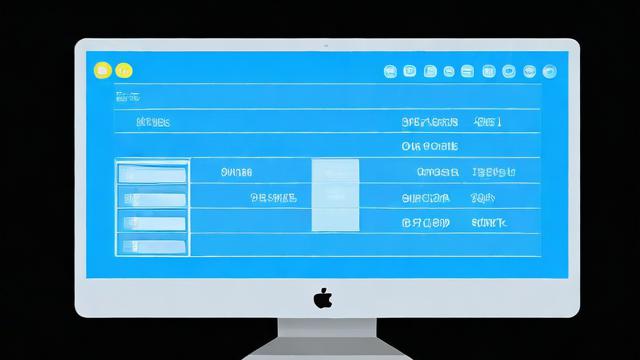
初始账户与密码
管理员账户:Windows系统在安装完成后会自动创建一个名为“administrator”的管理员账户,该账户拥有系统的最高权限,需要注意的是,为了系统的安全性,不建议在日常使用中频繁使用管理员账户进行普通操作,以免误操作导致系统问题。
初始密码:默认情况下,Windows 11系统在安装完成后是没有设置默认密码的,这意味着用户在第一次登录系统后,可以无需输入任何密码直接登录,这种设置存在一定的安全风险,因此建议用户在第一次登录系统后尽快设置一个账户密码。
设置或修改账户密码
打开设置界面:要设置或修改账户密码,首先需要打开Windows系统的设置界面,可以通过点击开始菜单中的“设置”图标,或者使用快捷键“Win + I”来快速打开设置界面。
进入账户设置:在设置界面中,找到“账户”选项,这是用来管理用户账户和相关设置的地方。
选择登录选项:在账户设置中,进一步选择“登录选项”,这里包含了与登录相关的各种设置。
添加或修改密码:在登录选项中,找到“密码”部分,点击“添加”按钮即可开始设置新密码,如果之前已经设置了密码,现在想要修改,可以直接点击“更改”按钮,按照提示输入当前密码(如果是首次设置则不需要),然后输入新密码并确认,为了提高安全性,建议设置一个强密码,包含大写字母、小写字母、数字和特殊字符的组合。
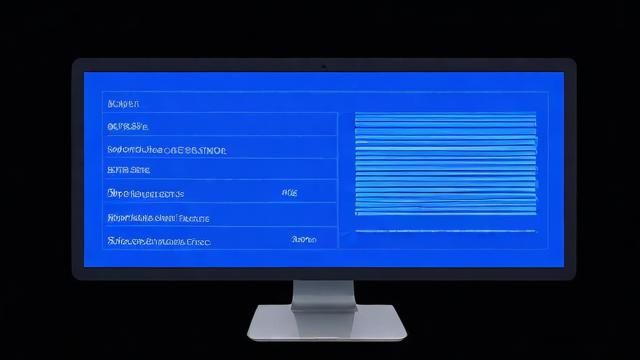
完成设置:设置完成后,重启电脑以使密码生效。
其他安全设置
PIN码登录:除了传统的密码登录方式外,Windows还支持PIN码登录(一种由4到8位数字组成的简单密码),这种登录方式既快捷又安全,特别是对于支持指纹识别的设备来说更加方便。
面部识别和指纹识别:如果设备支持的话,还可以启用面部识别或指纹识别功能作为额外的安全验证手段。
图片密码:为了让登录过程更加有趣且安全,Windows还允许用户设置图片密码,通过在选定的图片上绘制特定的手势来解锁计算机。
2、macOS系统
设置登录密码
打开系统偏好设置:点击左上角的Apple菜单,选择“系统偏好设置”,然后点击右下角的锁图标进行解锁。

选择用户与群组:在系统偏好设置中,点击“用户与群组”,选择所需用户,然后点击右下角的锁进行解锁。
更改密码:点击“更改密码”,按照提示设置新密码和密码提示。
其他安全设置
Touch ID和Apple Watch解锁:Mac电脑还支持通过Touch ID或Apple Watch来解锁屏幕,这些功能可以根据设备的支持和用户的需求进行配置。
恢复模式重置密码:如果忘记了密码,可以使用Apple ID进行密码重置或者通过恢复模式重置密码。
3、Linux系统
设置账户密码
root账户:在安装Linux系统时,通常会要求设置管理员账户(root)的密码以及普通用户的密码,如果尚未设置,可以通过命令行界面或系统设置界面进行更改。
普通用户账户:普通用户账户的密码也可以通过命令行界面或系统设置界面进行更改,具体命令取决于所使用的Linux发行版。
其他安全设置
sudo权限:在Linux系统中,普通用户可以通过sudo命令临时获得管理员权限,为了提高安全性,建议为sudo命令设置密码保护。
4、通用安全建议
强密码:无论使用哪种操作系统,都应使用强密码来保护个人数据和隐私,强密码通常包含至少8个字符,并且包含大写字母、小写字母、数字和特殊字符的组合。
定期更换密码:为了增强账户的安全性,建议定期更换密码,每3到6个月更换一次密码是一个不错的选择。
不要在多个账户使用相同密码:为了防止一旦一个账户被泄露导致其他账户也被入侵的风险,建议在不同的账户上使用不同的密码。
双因素认证:如果可能的话,启用双因素认证可以进一步提高账户的安全性,双因素认证要求在输入密码之外还需要提供另一种形式的身份验证信息(如手机验证码或指纹识别)。
5、忘记密码怎么办?
Windows系统:如果忘记了Windows系统的密码,可以使用Microsoft账户重置密码或者使用安全模式重置密码。
macOS系统:对于macOS系统,可以使用Apple ID重置密码或者通过恢复模式重置密码。
Linux系统:对于Linux系统,可以通过管理员账户(root)或者单用户模式重置密码。
设置电脑账户密码是保护个人数据和隐私的基本措施之一,通过遵循上述步骤和建议,用户可以有效地提高自己电脑的安全性,也要注意定期更新和维护自己的电脑系统以确保最新的安全补丁得到应用。
作者:豆面本文地址:https://www.jerry.net.cn/jdzx/14758.html发布于 2025-01-11 15:19:43
文章转载或复制请以超链接形式并注明出处杰瑞科技发展有限公司






